
Cara Menyesuaikan Layar Kunci di iPhone/iPad dengan iOS 16/15/14

Ringkasan : Artikel ini akan menunjukkan kepada Anda panduan lengkap untuk menyesuaikan Layar kunci di iPhone atau iPad dengan iOS 15/16/14/13, termasuk mengubah wallpaper, menonaktifkan Raise to Wake, menyesuaikan Pusat Kontrol, mengatur waktu Kunci Otomatis, dan sebagainya.

Layar kunci di iPhone/iPad Memainkan dua peran yang berlawanan: Menawarkan akses cepat dan nyaman ke banyak fitur seperti Pusat Kontrol, Siri, Kamera, dan lain-lain, dan juga mencegah akses tidak sah ke konten pribadi Anda di iPhone atau iPad. Anda benar-benar dapat mengubah wallpaper untuk Layar kunci, namun Anda juga dapat mengaktifkan atau menonaktifkan banyak fitur di Layar kunci sesuai kebutuhan Anda. Sekarang, mari kita lihat cara menyesuaikan layar Kunci pada berbagai aspek untuk iPhone atau iPad di iOS 16/15/14/13 secara bersamaan.
Isi:
1. Cara Mengganti Wallpaper di Layar Kunci
2. Cara Mengunci Waktu Otomatis di iPhone/iPad
3. Cara Menyesuaikan Pusat Kontrol di iOS 16/15/14/13
4. Cara Menonaktifkan Notifikasi di Lock Screen Secara Selektif
5. Cara Mematikan Angkat untuk Bangun di iPhone/iPad
6. Cara Menyesuaikan Pengaturan Touch ID & Kode Sandi
Merasa bosan dengan wallpaper default Apple di layar Terkunci di iPhone atau iPad Anda? Kemudian ubahlah. Anda dapat mengubahnya ke gambar lain dari galeri Apple, baik wallpaper bergerak atau Live Photo yang dianimasikan saat Anda melakukan 3D Touch (jika iDevice Anda mendukungnya).
Langkah 1 . Buka "Pengaturan" > "Wallpaper" > "Pilih Wallpaper Baru", dan Anda dapat memilih wallpaper baru dari berbagai sumber, termasuk:
· Dinamis : Gambar dengan gelembung yang melayang di sekitar layar dan berubah saat perangkat Anda bergerak;
· Gambar diam : Gambar diam disediakan oleh galeri Apple;
· Live : Foto langsung yang ditawarkan oleh Apple dan gambarnya dianimasikan saat Anda menekan tampilan di Layar kunci. (Hanya tersedia untuk perangkat yang mendukung 3D Touch, seperti iPhone 7/7 Plus/6s/6s Plus.)
· Perpustakaan : Semua gambar yang disimpan di aplikasi Foto Anda, termasuk foto yang telah Anda ambil atau unduh.
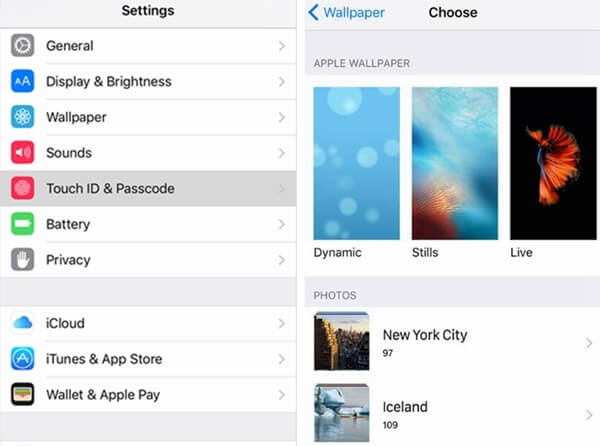
Langkah 2 . Setelah memilih gambar yang Anda sukai, Anda dapat memilih untuk menampilkan wallpaper dengan berbagai cara:
· Diam : Menampilkan wallpaper diam tanpa efek dinamis.
· Perspektif : Menampilkan wallpaper dengan gambar bergerak sedikit saat Anda memiringkan layar.
· Live Photo : Menampilkan gambar seperti animasi Live photo.
Langkah 3 . Setelah memilih cara Anda ingin menampilkan wallpaper, ketuk opsi "Set". Kemudian jendela pop-up akan menanyakan apakah Anda ingin mengatur gambar tersebut sebagai wallpaper untuk Layar kunci, Layar beranda, atau keduanya.
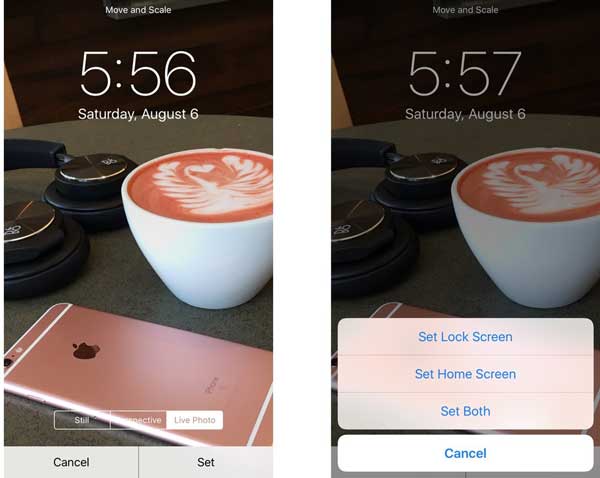
Lihat Juga : Cara Mengaktifkan/Menonaktifkan Format Gambar HEIC di iOS 11
Secara default, untuk menghemat daya di iPhone atau iPad Anda, perangkat Anda akan terkunci secara otomatis setelah 2 menit jika tidak ada gerakan. Meskipun Anda dapat mematikan layar kapan saja dengan tombol Tidur/Bangun di iPhone atau iPad, Anda juga dapat memperpanjang atau memperpendek waktu saat layar terkunci secara otomatis.
Buka "Pengaturan" > "Tampilan & Kecerahan" > "Kunci Otomatis", dan pilih berapa lama Anda ingin mengunci layar secara otomatis, misalnya 30 Detik, 1 Menit, 2 Menit, 3 Menit, 4 Menit, 5 Menit, Tidak Pernah.
Catatan : Saat iPhone atau iPad Anda dalam Mode Hemat Daya, Anda tidak dapat mengubah waktu Kunci Otomatis.
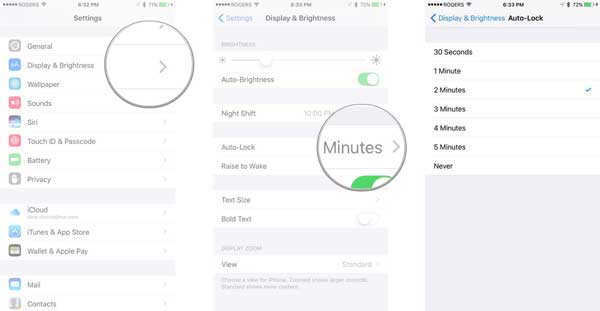
Lihat Juga : Cara Mengunci Catatan dengan Kata Sandi atau Touch ID di iPhone/iPad
Pusat Kontrol menawarkan cara cepat untuk mengakses banyak fitur di iPhone atau iPad, seperti Wi-Fi, data seluler, mode DND, mode AirPlay, Bisukan, sesuaikan kecerahan, Pencerminan AirPlay, Perekaman layar, AirDrop, Senter, kalkulator, Kamera, dan lain-lain.
Di iOS 11, iPhone atau iPad mendukung desain ulang Pusat Kontrol, artinya, Anda dapat menambah atau menghapus beberapa fitur di Pusat Kontrol sesuka Anda. (Lihat informasi lebih lanjut tentang Tutorial Menyesuaikan Pusat Kontrol iOS 11. )

Di iOS 10, Pusat Kontrol menambahkan dua panel: panel "Now Playing" dan "Home". Di panel Beranda, Anda dapat mengganti aksesori HomeKit tanpa membuka kunci perangkat; dan Anda dapat menentukan aksesori yang muncul di panel Beranda Pusat Kontrol (Ketuk Beranda, ketuk aplikasi Beranda, tekan dan tahan aksesori, ketuk "Detail" dan aktifkan "Sertakan dalam Favorit" untuk menambahkan aksesori ke Pusat Kontrol).
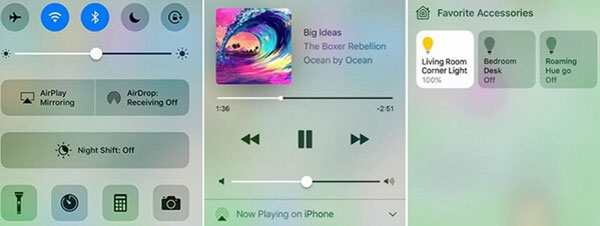
Jika Anda tidak ingin Pusat Kontrol muncul di Layar kunci, Anda juga dapat menonaktifkan Pusat Kontrol di Layar kunci untuk berhenti menampilkannya.
· Di iOS 1 1 : Buka "Pengaturan" > "ID Sentuh & Kode Sandi" > masukkan kata sandi Anda > gulir ke bawah untuk menemukan dan matikan fitur "Pusat Kontrol" di bawah bagian IZINKAN AKSES SAAT TERKUNCI.
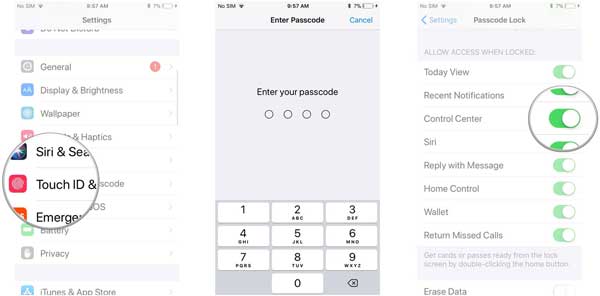
· Di iOS 10 : Buka "Pengaturan" > "Pusat Kontrol" > matikan fitur "Akses di Layar Kunci".
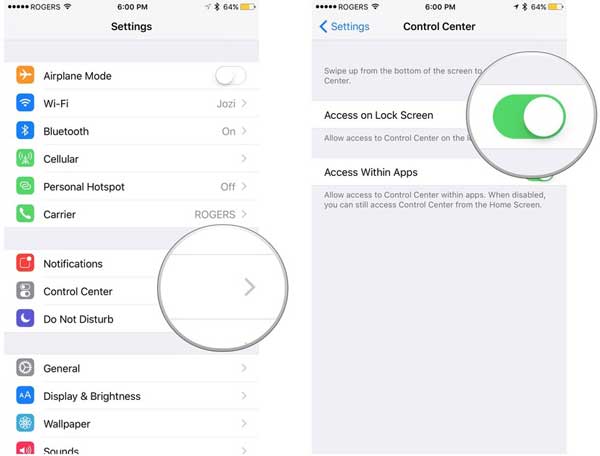
Saat iPhone atau iPad terkunci, notifikasi yang diterima tetap muncul di layar setiap kali seseorang mengirimi Anda pesan atau sesuatu yang baru muncul di aplikasi. Terkadang itu baik, tapi terkadang itu menjengkelkan. Lalu bagaimana cara mengatur notifikasi yang muncul di Lock screen?
Langkah 1 . Buka "Pengaturan" di iPhone atau iPad Anda.
Langkah 2 . Masuk ke bagian "Pemberitahuan" di mana Anda dapat melihat semua aplikasi yang akan memunculkan pemberitahuan di layar Terkunci, termasuk iTunes Store, Mail, Peta, Pesan, Berita, Telepon, Podcast, dan lain-lain.
Langkah 3 . Di bawah halaman Notifikasi, ketuk setiap aplikasi yang ingin Anda nonaktifkan notifikasinya di Layar kunci, dan matikan fitur bernama "Tampilkan di Layar Kunci".
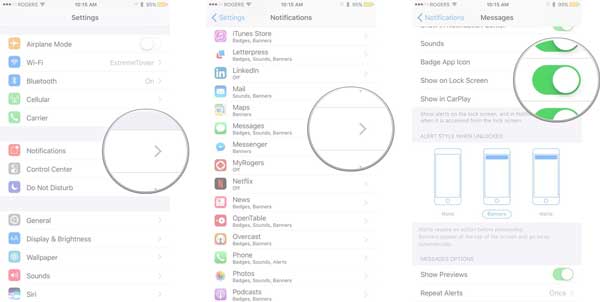
Raise to Wake, yang merupakan fitur yang tersedia di iPhone X/8/8 Plus/7/7 Plus/6s/6s Plus/SE dengan iOS 10/11 atau lebih baru, memungkinkan untuk membangunkan layar Anda secara otomatis setelah Anda mengangkat telepon tanpa menekan tombol apa pun. Lebih mudah bagi pengguna untuk memeriksa notifikasi tetapi jika tidak ingin hal ini terjadi, Anda juga dapat menonaktifkannya di Pengaturan.
Cukup buka "Pengaturan" > "Tampilan & Kecerahan" > "Naikkan untuk Bangun" dan matikan.
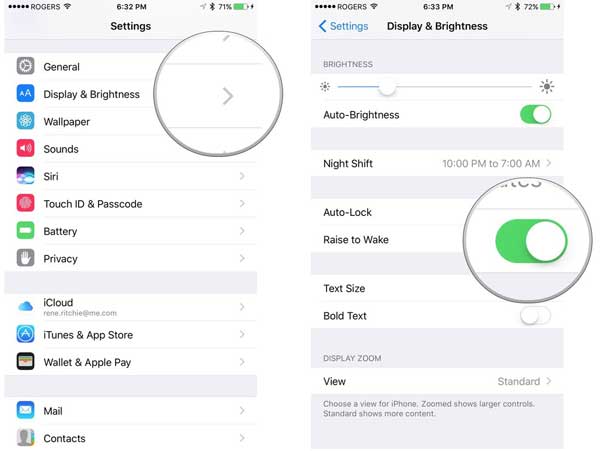
Lihat Juga : Cara Mengaktifkan/Menonaktifkan Format Gambar HEIC di iOS 11
Anda dapat menyesuaikan lebih lanjut Layar kunci dengan mengubah pengaturan Touch ID & Kode Sandi. Layar Kunci baru di iOS 11 memungkinkan Anda melihat notifikasi dan lainnya tanpa membuka kunci perangkat Anda. Anda dapat membuka "Pengaturan" > "Touch ID & Kode Sandi" di iPhone atau iPad Anda untuk memilih item apa yang ingin Anda lihat dengan mengaktifkan atau menonaktifkan fitur di bagian "IZINKAN AKSES SAAT TERKUNCI".
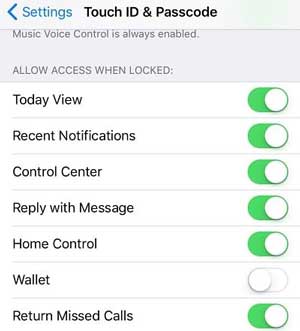
· Tampilan Hari Ini : Fitur ini memungkinkan Anda mencari dan melihat pratinjau informasi seperti berita, cuaca, acara kalender mendatang di layar Kunci.
· Notifikasi Terkini : Notifikasi terkini akan muncul di layar Terkunci Anda secara otomatis.
· Balas dengan Pesan : Saat Anda menerima pesan suara dari iMessage, Anda akan menerima pemberitahuan di Layar kunci dan Anda dapat langsung mengandalkan dari Layar kunci.
· Kontrol Rumah : Ini adalah opsi Homekit untuk mengontrol aksesori rumah pintar dari layar Kunci.
· Dompet : Saat fitur Dompet diaktifkan, hal-hal seperti boarding pass, tiket film akan muncul di Layar kunci saat Anda akan check in di bandara atau menonton film.
· Mengembalikan Panggilan Tak Terjawab : Anda dapat membalas panggilan telepon tak terjawab langsung di layar Terkunci.
Artikel Terkait:
Bagaimana Cara Merekam Layar iPhone di iOS 11?
Apa yang Harus Dilakukan Jika Saya Tidak Dapat Mengaktifkan iPhone Setelah Peningkatan iOS 11